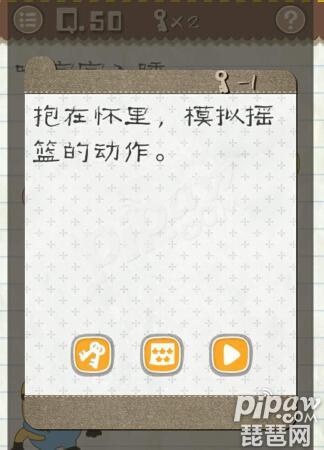聊微信、刷微博如今已经成为我们日常社交的重要一部分,作为社交工具的智能手机也已经成为了我们「出门三件套」(手机、钱包、家钥匙)中必不可少的一员。
我们出门没带钱包没带银行卡,可以用手机支付;出门没带家钥匙,我们也可以打电话帮忙。那如果没带手机呢?那我们可就干啥都变麻烦了。
正是因为智能手机能带给我们带来越来越多的便捷,所以我们存放在手机里的内容也在近年来逐渐增多。手机存储空间也从前些年的 8GB 增加到如今最大的 512GB,足足翻了 64 倍!

贵阳一女士因微信聊天记录莫名消失,丢失 9 万元借据
因此,为了防止意外所造成的内容丢失,经常备份手机内容是非常重要的,养成这个好习惯,也能帮你免去不少换新时的麻烦。

下面我们就来简单盘点一下 iOS 和 Android 两个平台、五个主流手机厂商的备份方法,看看哪家的备份最方便。
懒人目录
- 苹果 #iOS
- 小米 #Android
- 三星 #Android
- OPPO / vivo #Android
- 华为/荣耀 #Android
- iOS & Android 备份的优缺点
苹果 #iOS
目前苹果有 iPhone、iTouch、iPad 三种设备搭载了 iOS 操作系统,而对于 iOS 设备的备份,苹果提供了 iTunes 本地备份和 iCloud 云端备份两种方法可选,两种方法各有优缺。

图片来自:Thegadgetflow
iTunes 本地备份会将手机内的个人设置、电话、短信、健身数据、应用程序及其摆放位置、应用程序内的记录通通保存到电脑本地硬盘里,用户在备份前可以选择是否加密备份包(备份耗时具体视传输内容大小而定,约 10~15 分钟)。
用户换上新机后,只需连接 iTunes 将备份包导入新机即可。进入系统后,手机会自动开始下载备份包中的应用程序。

总的来讲,iTunes 备份算是一种「半无缝」的备份方法,而且还是免费的,所以广受欢迎。
不过需要注意的是,iTunes 在 Windows 系统下会默认将备份保存至 C 盘,因此在备份前得确保 C 盘拥有手机容量十分之一的存储空间。
此外,高版本系统的备份不能传输到低版本系统中。若新设备需要备份,需先升级到最新系统。而高版本则可备份低版本的备份内容,如:iOS 11 可接纳 iOS 10 的备份,但不支持 iOS 12 的备份。
另一种是比 iTunes 相对更方便的 iCloud 备份。在设置中开启 iCloud 备份开关后,手机会在 WiFi 环境下自动将设置、图库、通讯录等内容上传到云端,这样能免去定期在 iTunes 中备份手机的麻烦和系统限制。
不过,实现 iCloud 的「无缝备份」是有前提的,你需要在上传文件前拥有足够大的云盘空间。苹果默认给每个 Apple 账户提供了 5GB 的免费存储,但 5GB 用作备份肯定是不够的。

在「升级方案」里,苹果提供了 5/50/200GB、2TB 四种方案可选,费用从 6 元到 68 元不等。
个人建议,用作手机备份的话,其实 50GB 就基本够用了。
除了苹果的 iOS,Android 设备也根据每家厂商的配置,提供了一套相对完善的备份体系。下面我们以小米、OPPO、vivo、华为为例,来看下几家主流厂商的备份方案。
小米 #Android
小米的 MIUI 提供了本地备份和云备份两种方案。在本地备份中,用户需要在「设置」-「备份和重置」中创建备份文件,然后将手机连接到电脑,在 MIUI-backup 中进行提取,保存到本地电脑。
当然,我们也可以通过小米手机助手来进行备份。

由于 Android 系统的开放性,因此在备份 Android 设备时,用户也无需借助第三方软件进行导入(导出)。只需根据需要提取 DCIM(照片)等文件夹到电脑即可,稍微比 iOS 要方便一点。
同时,MIUI 也提供了云备份服务,登录 ID 后,系统会自动备份桌面数据、联系人、短信、相册、通话记录、信息助手、浏览器数据、便签等内容。备份周期有 7 天一次和 1 天一次可选,但后者需要会员充值后才能使用。

会员免费提供 5GB 永久空间,往后提供 5 20/100/1024GB 扩容可选,有效期也分 3/6/12 个月算,价格从 18 米币到 499 米币不等(1 米币=1 元)。
三星 #Android
三星在手机系统内默认提供了 15GB 的「三星云」云存储空间,但不可扩容。

在相关选项中,手动备份即可上传电话、信息、联系人、日历、时钟设置、手机设置、主屏幕、应用程序等数据。当手机处在充电、连接 WiFi 网络并且屏幕熄灭 1 小时的情况下,云端会自动上传数据。
而在电脑端中,安装后可进行本地文件备份、恢复。
OPPO / vivo #Android
和前面的三星、小米一样,OPPO 在备份机制上也提供了本地和云服务两种方案。
本地备份前用户可以选择需要备份的项目,系统提供了联系人、信息、通话记录、系统数据、应用程序和应用数据几项可选。新建备份后,用户同样也可以连接电脑将数据包导出到电脑。待换新机后,再导入手机当中。

云服务支持对相册、联系人、便签、日历和浏览器书签内容备份。在手机接入电源且连接 WiFi 时,系统会自动开始备份数据,周期为 1 天 1 次。
同时,云服务也提供了 5GB 免费、30/100GB、1TB 扩容可选,价格从 6 元起,60 元封顶。
vivo 在备份策略上同样也提供了云服务,但手机内没有本地打包机制,因此用户若需要本地备份,需要在电脑端通过 vivo 手机助手进行备份管理。

不过在 vivo 的云服务中,我们可以将联系人、短信、日程、浏览器书签、便签、黑名单、应用(不包含其数据)上传到云端,自动备份的周期为 1 天 1 次。而由于 vivo 没有扩容空间的选项,因此我们也看作是无限量上传,简单试了一下,传输速度还不错。
华为/荣耀 #Android
在电脑端安装华为手机助手「HiSuite」后,用户可根据自身需求将手机内容备份到本地电脑中。

同样地,华为也在手机内提供了「华为云空间」作为云端备份。「云空间」默认免费提供了 5GB 存储,用户可以将桌面布局、相册、联系人、日历、备忘录以及应用数据(WiFi 信息、浏览器书签、短信、录音、通话记录等)备份到云空间内。

当然,华为也提供了几套云空间的升级方案,分别有 50/200/2048GB(2TB)三种可选。计费方式有连续自动包月、6/12 个月包三种,价格从 6 元到最高 680 元不等。
iOS & Android 备份的优缺点
综合来讲,目前无论是 iOS 还是 Android 设备都已经拥有一套颇为完善的备份方案,主要是通过本地传输和上传到云两种方式进行。
不过由于厂商不同,所以手机备份的方法和服务都各有存异。因此,我们做了一个整理表格,各家厂商的备份方式和扩容收费可以参考下表:

iOS 系统备份优势:iTunes 本地备份和恢复相对全面,可选在本地加密;而在 iCloud 支持下手机内容可无缝传输到其他 iCloud 设备中。
iOS 系统备份方案劣势:本地备份方法相对单一,不可选择自定义项目;备份时间较长。
Android 系统备份优势:本地备份可选择自定义项目,且操作相对简单,插入电脑提取备份包即可;扩容方案更人性化,在特殊情况下费用也有一定优惠。
Android 系统备份劣势:备份策略不统一,部分手机支持应用内的内容备份(如微信聊天记录),部分手机不支持。另外,备份包的加密功能也不是所有厂商都会提供;部分 Android 设备的云端备份不支持 APP 内数据备份,本地备份在恢复时会存在系统设置上的 bug,可靠性一般。